أثارت Microsoft الكثير من الالتباس مع متطلبات الوحدة النمطية للنظام الأساسي الموثوق به (TPM) 2.0 لنظام التشغيل Windows 11. عادةً ما تكون TPM شريحة مخصصة على اللوحة الأم توفر تشفير الأجهزة لميزات مثل Windows Hello و BitLocker. لا تأتي معظم اللوحات الأم التي يمكنك شراؤها بشريحة مخصصة ، ولكنها تأتي مع البرامج الثابتة التي يمكن أن تبدو وتعمل مثل TPM في Windows.
محتويات
- أسوس
- آسروك
- بيوستار
- EVGA
- جيجابايت
- MSI
الآن ، توصلت شركات اللوحات الأم الكبرى أخيرًا إلى إرشادات حول اللوحات التي تأتي مع هذه الميزة.
مقاطع الفيديو الموصى بها
تعد Asus و ASRock و Biostar و Gigabyte و MSI من بين أوائل صانعي اللوحات الأم الذين قاموا بتجميع جميع الشرائح التي تدعم TPM. بدلاً من وحدة مخصصة ، فإن ملف البرامج الثابتة لوحدات الأنظمة الأساسية الموثوقة (TPM) يستخدم الطاقة من وحدة المعالجة المركزية للمعالجة. يتم تمكين ذلك من خلال تقنية Intel Platform Trust Technology (PTT) ، المتوفرة في معظم اللوحات الأم للمستهلكين. إنه يوفر نفس الإمكانات لوحدة TPM المنفصلة ، فقط بدون وحدة مخصصة.
متعلق ب
- مشاكل Windows 11 الشائعة وكيفية إصلاحها
- يوشك Windows 11 على جعل استخدام الأجهزة الطرفية RGB أسهل
- تثير Microsoft إصلاحًا شاملًا لتصميم تطبيق Windows 11 الرئيسي
على الرغم من أن جميع مجموعات الشرائح أدناه تدعم البرامج الثابتة TPM ، فإن هذا لا يعني أنها تدعم جميعها نظام التشغيل Windows 11. يعود دعم وحدة المعالجة المركزية فقط إلى AMD Ryzen 2000 و Intel 8th-gen. تأكد من الرجوع إلى قائمة معالجات AMD المدعومة و معالجات إنتل المدعومة قبل الترقية.
بعد تمكين TPM وتشغيل ملف تطبيق PC Health Check للتأكد من أن جهازك جاهز للسعوط ، يمكنك ذلك تنزيل Windows 11 وتحقق من نظام التشغيل الجديد.
أسوس
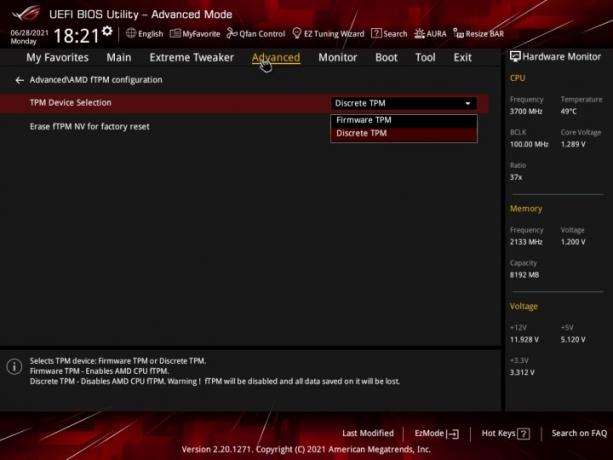
تتضمن Asus دعمًا للبرامج الثابتة TPM على أحدث شرائح AMD وشرائح Intel التي يعود تاريخها إلى عدة سنوات.
لتنشيطه على اللوحات الأم Intel ، توجه إلى BIOS ، انتقل إلى متقدم علامة التبويب ، حدد التكوين المتقدم PCH-FW والتغيير PTT ل يُمكَِن.
تتبع اللوحات الأم AMD نفس العملية ولكن بأسماء مختلفة. بحث تكوين AMD fTPM المتقدم في ال متقدم علامة التبويب ، وقم بتبديل ملف تحديد جهاز TPM الإعداد ل البرامج الثابتة TPM.
| شركة انتل | AMD |
| C621 ، C422 ، C246 | WRX80 |
| X299 | TRX40 |
| Z590، Q570، H570، B560، H510 | X570 ، B550 ، A520 |
| Z490 ، Q470 ، H470 ، B460 ، H410 ، W480 | X470 ، B450 |
| Z390، Z370، H370، B365، B360، H310، Q370 | Z370، B350، A320 |
آسروك
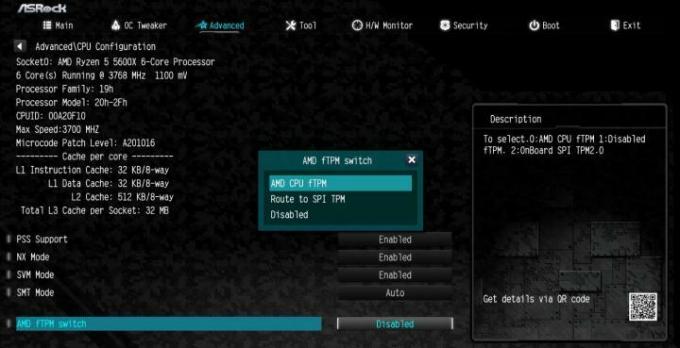
يدعم ASRock البرامج الثابتة TPM على معظم اللوحات الأم Intel و AMD ، ولكن من المهم التحقق مما إذا كان لديك معالج متوافق. على الرغم من أن البرامج الثابتة TPM قد تعمل على مجموعة شرائح Intel 100-series ، على سبيل المثال ، فإن هذا لا يعني أن وحدة المعالجة المركزية الخاصة بك ستعمل مع Windows 11.
في لوحات Intel ، انتقل إلى BIOS وحدد ملف حماية علامة التبويب لتمكين TPM. أعثر على تقنية Intel Platform Trust الإعداد في هذا القسم وتغييره إلى ممكن.
إذا كان لديك لوحة AMD ، فانتقل إلى متقدم علامة التبويب والعثور على محول AMD fTPM جلسة. قم بتغيير هذا الإعداد إلى AMD CPU fTPM.
| شركة انتل | AMD |
| Z590، H570، B560، H510 | X570 ، B550 ، A520 |
| Z490 ، H470 ، B460 ، H410 | X470 ، B450 |
| Z390، Z370، H370، B365، B360، H310، H310C | X399 ، X370 ، B350 ، A320 |
| Z270 ، H270 ، H110 | TRX40 |
| Z170، H170، B150، H110 | |
| X299 |
بيوستار
يدعم Biostar البرامج الثابتة TPM على عدد قليل من شرائح Intel و AMD. لم تقدم الشركة أي إرشادات حول كيفية تمكين TPM في BIOS ، ولكن يجب أن تكون العملية مماثلة للعلامات التجارية المذكورة أعلاه. بحث عن حماية أو متقدم علامة التبويب ، حيث يجب أن تجد إعدادًا لـ TPM أو Intel PTT.
| شركة انتل | AMD |
| Z590، B560، H510 | X570 ، B550 ، A520 |
| B460 ، H410 | X470 ، B450 |
| H310 | X370 ، B350 ، A320 |
| B250 | |
| J4105NHU |
EVGA
خارج اللوحة الأم الجديدة AMD - التي تدعم TPM 2.0 - تبيع EVGA لوحات Intel فقط. مرة أخرى ، هذه هي الشرائح التي تدعم TPM 2.0 ، وليست تلك التي تدعم Windows 11. متطلبات وحدة المعالجة المركزية شديدة الانحدار
ل تمكين TPM 2.0، أدخل BIOS ، حدد يثبت، اذهب إلى متقدم، والعثور على موثوقة الحوسبة خيار. هناك ، حدد دعم Intel PTT ، احفظ التغييرات وأعد تشغيل جهازك.
| شركة انتل |
| Z590 |
| Z490 |
| Z390 ، Z370 ، H370 ، B360 |
| Z270 |
| Z170 |
جيجابايت
اللوحات الأم جيجابايت مع أحدث شرائح AMD و Intel تدعم البرامج الثابتة TPM. كما هو الحال مع Biostar ، لم تقدم Gigabyte أي إرشادات حول تمكين الميزة ، ولكن من المحتمل أن تجدها في إعدادات القائمة مع إشارة إلى TPM أو Intel PTT.
| شركة انتل | AMD |
| C621 ، C232 ، C236 ، C246 | TRX40 |
| X299 | سلسلة AMD 500 |
| سلسلة إنتل 500 | سلسلة AMD 400 |
| سلسلة إنتل 400 | سلسلة AMD 300 |
| سلسلة إنتل 300 |
MSI
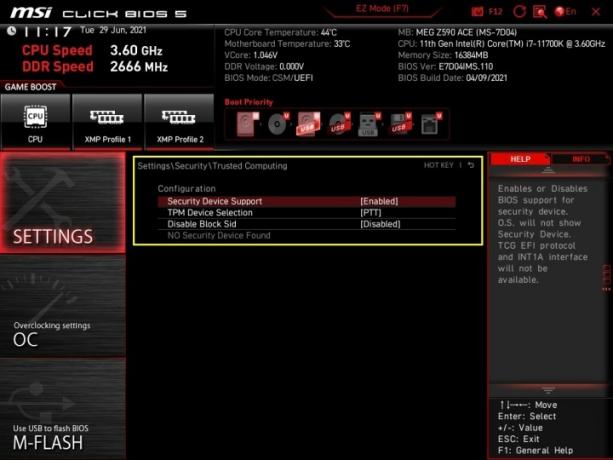
تدعم MSI البرامج الثابتة TPM على آخر عدة شرائح AMD و Intel. على غرار ASRock ، تعرض القائمة أدناه للخطر الشرائح التي تدعم TPM 2.0 ، وليس الشرائح التي تدعم Windows 11. تأكد من فحص المعالج الخاص بك مقابل قائمة المعالجات المدعومة رسميًا.
لتمكين TPM على لوحات Intel ، انتقل إلى BIOS وحدد ملف إعدادات قائمة طعام. ثم اتبع الأمان> الحوسبة الموثوقة وتغيير تحديد جهاز TPM الإعداد ل PTT.
بالنسبة إلى AMD ، انتقل إلى BIOS وحدد ملف حماية علامة التبويب ، ثم قم بتشغيلها دعم جهاز الأمن واختر محول AMD fTPM.
| شركة انتل | AMD |
| Z590، B560، H510 | X570 ، B550 ، A520 |
| Z490 ، B460 ، H410 | X470 ، B450 |
| Z390، Z370، B365، B360، H370، H310 | X370 ، B350 ، A320 |
| Z270 ، B250 ، H270 | TRX40 ، X399 |
| Z170 ، B150 ، H170 ، H110 | |
| X299 |
توصيات المحررين
- ترتيب جميع إصدارات Windows الـ 12 ، من الأسوأ إلى الأفضل
- يمكن لـ ChatGPT الآن إنشاء مفاتيح Windows 11 العاملة مجانًا
- يأخذ تطبيق Windows 11 Backup الجديد إشارة أخرى من جهاز Mac
- يضع Windows Copilot دردشة Bing في كل كمبيوتر يعمل بنظام Windows 11
- حصل Windows 11 للتو على أحد الأسباب الرئيسية لشراء جهاز Mac
ترقية نمط حياتكتساعد الاتجاهات الرقمية القراء على متابعة عالم التكنولوجيا سريع الخطى من خلال أحدث الأخبار ومراجعات المنتجات الممتعة والافتتاحيات الثاقبة والنظرات الخاطفة الفريدة من نوعها.




